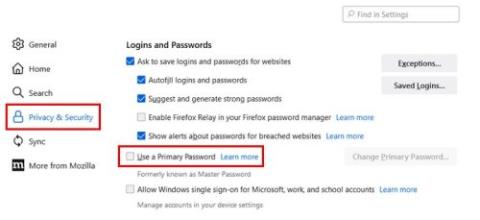Server i dedikuar kundrejt serverit të përbashkët të pritjes

A po kërkoni për një mundësi të zbatueshme për pritjen e faqes në internet? Mësoni ndryshimin midis një serveri të dedikuar kundrejt një serveri të përbashkët pritës.
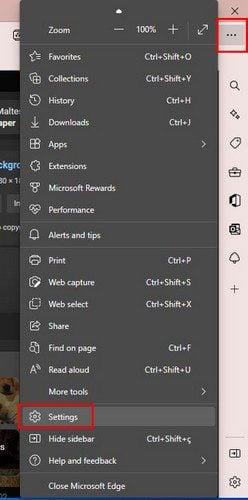
A e keni pyetur ndonjëherë veten se cila është ikona e kamerës kur kursori rri pezull mbi imazh? Kjo është ikona Visual Search që do të gjeni në Microsoft Edge. Me këtë veçori, mund të gjeni foto, faqe, receta dhe produkte të ngjashme.
Funksioni është i dobishëm, por shikimi i ikonës së kamerës sa herë që rri pezull kursorin mund të të shpërqëndrojë kur duhet të bësh një pamje ekrani. Kjo është arsyeja pse përdoruesit mund ta çaktivizojnë atë dhe të marrin pamje nga ekrani pa u shfaqur ikona e kamerës. Mos u shqetësoni për ta fikur dhe për të mos qenë në gjendje ta përdorni më, pasi ndryshimet mund të modifikohen në çdo kohë. Këtu janë hapat që duhen ndjekur.
Si të çaktivizoni kërkimin vizual në Microsoft Edge
Do ta çaktivizoni plotësisht mjetin Visual Search duke ndjekur hapat e përmendur në këtë seksion. Nëse ajo që dëshironi të bëni është ta çaktivizoni atë vetëm për sajte specifike, atëherë do t'ju duhet të ndiqni një grup të ndryshëm udhëzimesh dhe do t'ju duhet të ndiqni hapat në seksionin vijues. Por nëse jeni i sigurt se dëshironi ta çaktivizoni atë për të gjitha sajtet, këtu janë hapat që duhen ndjekur. Pasi të hapet shfletuesi, klikoni në pikat lart djathtas dhe shkoni te "Cilësimet".

Pasi të jeni te "Cilësimet" , klikoni "Dukja" në të majtë, lëvizni poshtë në seksionin "Menytë e kontekstit" dhe klikoni në opsionin " Eksplorimi inteligjent" .

Në këtë seksion të fundit, do të shihni dy opsione: aktivizoni ose çaktivizoni atë. Njëri prej tyre do t'ju lejojë të shihni kërkimin vizual në lëvizjen e imazhit. Opsioni tjetër do të shfaqë ose fshehë ikonën e kërkimit vizual kur qëndroni pezull mbi një imazh.
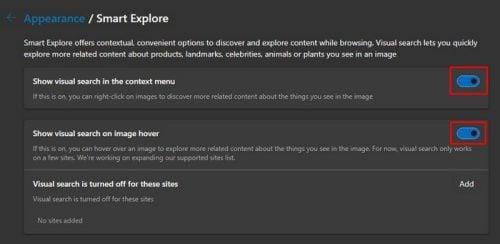
Ndryshimet zbatohen menjëherë, kështu që nuk keni nevojë të rinisni shfletuesin. Nëse ndonjëherë ndryshoni mendje në çdo kohë dhe dëshironi ta aktivizoni përsëri, mund të ndiqni këto hapa dhe ta aktivizoni ose anasjelltas.
Si të çaktivizoni kërkimin vizual për sajte specifike
Në seksionin Smart Explore , do të shihni gjithashtu një opsion të quajtur Kërkimi vizual është i çaktivizuar për këto sajte. Duhet të jetë deri në fund. Nëse ka një sajt që dëshironi të përjashtoni nga Kërkimi Vizual, klikoni në butonin "Shto" dhe shkruani URL-në e sajtit.
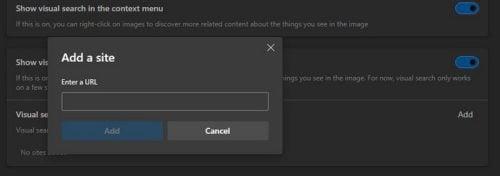
Mund të vazhdoni dhe të shtoni sa më shumë sajte që dëshironi. Pasi të keni shtuar faqen e fundit, jeni gati. Mund t'i fshini të gjitha, ose mund të hiqni vetëm një. Kërkimi vizual është shumë i dobishëm pasi mund t'ju japë informacion mbi një imazh specifik. Për shembull, le të themi se dëshironi të shihni se në sa sajte ndodhet një imazh i caktuar. Kjo është ajo që ju mund të bëni.
Le të themi se po kërkoni për një imazh të një husky dhe shihni një imazh specifik që ju pëlqen. Klikoni në butonin Visual Search dhe tërhiqni imazhin drejt zonës së treguar për të filluar kërkimin.
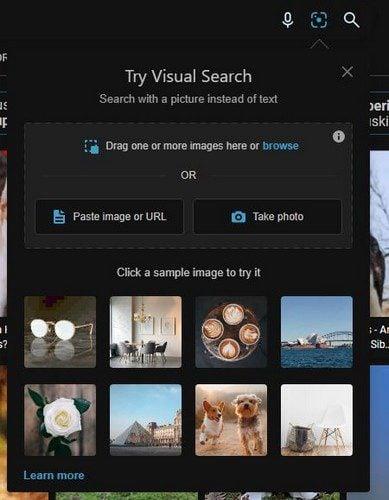
Imazhi do të vendoset në njërën anë dhe në anën tjetër do të keni të gjitha llojet e informacionit mbi imazhin. Do të shihni një seksion të quajtur Duket si, ku mund të shihni objekte ose kafshë të ngjashme që duken si fotografia për të cilën po hulumtoni. Ju gjithashtu mund të shihni se në sa sajte ndodhet ai imazh specifik dhe skeda e fundit që do të shihni quhet Përmbajtja e lidhur.
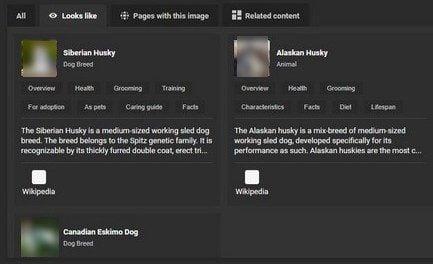
Leximi më tej
Për sa kohë që jemi në temën e kërkimit. Ka artikuj të ndryshëm që mund të vazhdoni të lexoni që kanë këshilla të dobishme. Për shembull, nëse keni probleme me shfletuesin tuaj Chrome, mund të shihni se si mund të rregulloni gabimet e Chrome gjatë kërkimit të softuerit të dëmshëm . Një gabim tjetër që mund të hasni është kur kompjuteri juaj Windows nuk po kërkon ose nuk indekson skedarët PDF. Ka një rregullim edhe për këtë. Gëzuar lexim!
konkluzioni
Ka më shumë arsye për ta mbajtur opsionin Visual Search të aktivizuar sesa të çaktivizuar. Por nëse ndonjëherë duhet ta fikni, e dini se mund të bëhet lehtësisht duke shkuar te cilësimet e Edge. Ju keni mundësinë të çaktivizoni plotësisht funksionin ose ta çaktivizoni atë vetëm për sajte specifike. Shtoni URL-në e sajteve për të cilat dëshironi të çaktivizoni funksionin dhe mbajeni atë aktiv për faqet e mbetura. Në këtë mënyrë, ju mund të keni më të mirën nga të dy botët dhe nuk duhet ta fikni plotësisht. A e keni fikur plotësisht funksionin? Ndani mendimet tuaja në komentet më poshtë dhe mos harroni të ndani artikullin me të tjerët në rrjetet sociale.
A po kërkoni për një mundësi të zbatueshme për pritjen e faqes në internet? Mësoni ndryshimin midis një serveri të dedikuar kundrejt një serveri të përbashkët pritës.
Më pëlqen t'i argëtoj fqinjët e mi duke ndryshuar rrjetin tim Wi-Fi me emra të ndryshëm qesharak. Nëse po kërkoni ide për një emër qesharak Wi-Fi, këtu
Lidhja e thellë është teknika në trend e ridrejtimit të përdoruesit. Mësoni rreth lidhjes së thellë këtu për ta përdorur atë për të rritur trafikun e faqes suaj të internetit ose aplikacionit.
AR është gjëja tjetër e madhe e internetit për argëtim, punë ose biznes. Mësoni renë AR në detaje për t'u bërë një përdorues i informuar.
Gmail është padyshim një nga shërbimet më të mira të postës elektronike të disponueshme sot, duke ofruar një sërë veçorish mbresëlënëse që e bëjnë komunikimin më efikas dhe
Lundrimi në internet shpesh ndihet si një udhëtim në oqeanin e pakufishëm të dijes, me faqet e internetit dhe faqet tuaja të preferuara që shërbejnë si të njohura
Kur krijoni një Fjalëkalim Primar Firefox, ju shtoni një shtresë shtesë sigurie në fjalëkalimet tuaja të ruajtura. Ja se si ta aktivizoni dhe ndryshoni atë.
Modaliteti i fshehtë i Google Chromes është një veçori e dobishme që ju lejon të shfletoni internetin pa u ruajtur historiku juaj i shfletimit. Megjithatë, një pengesë
Shihni sa e lehtë është të ruani dhe ndani rrugët në Google Maps në kompjuterin tuaj dhe në Android. Shikoni këto hapa miqësorë për fillestarët.
Të kesh një emër përdoruesi Discord është thelbësor për disa arsye, pasi shërben si identifikuesi juaj unik në platformë dhe ju mundëson të ndërveproni me të tjerët